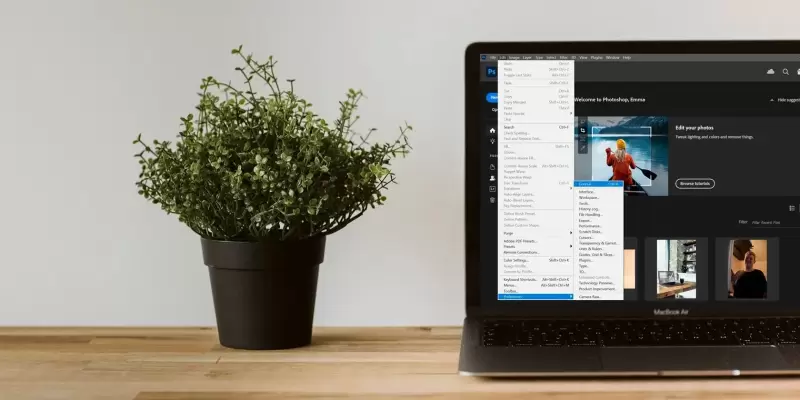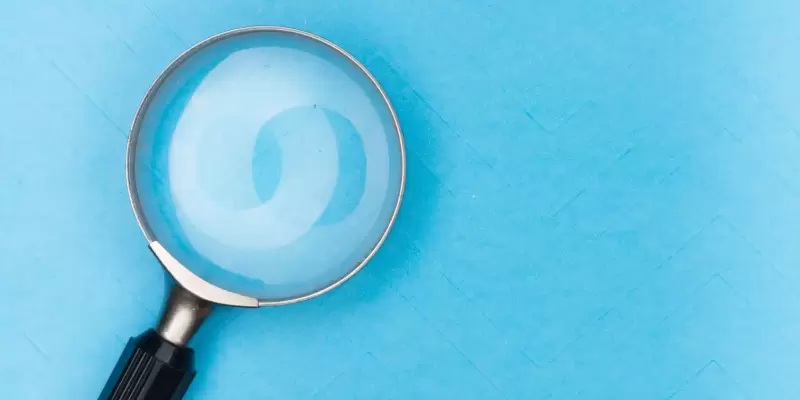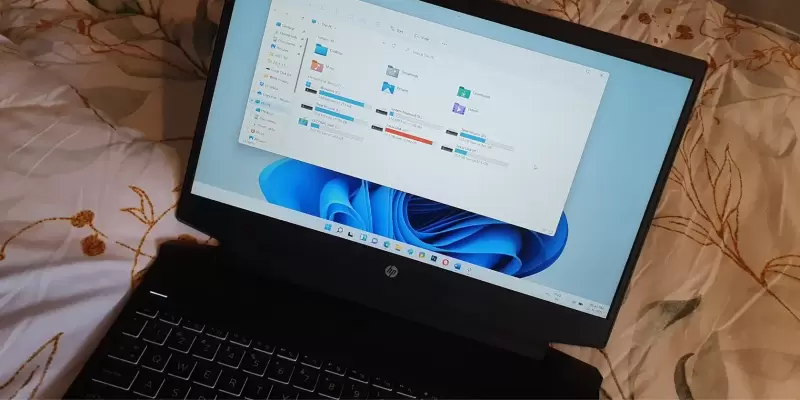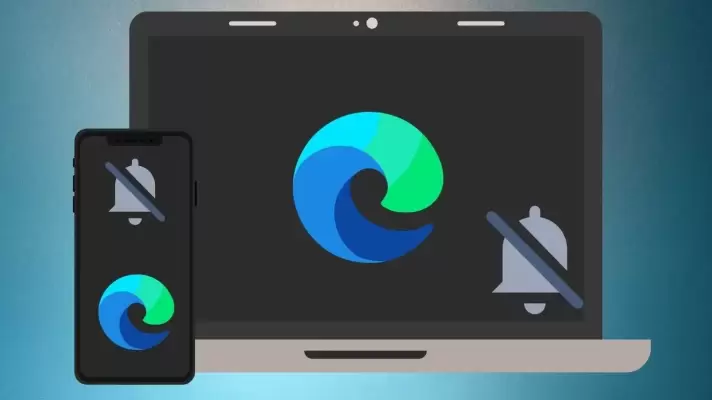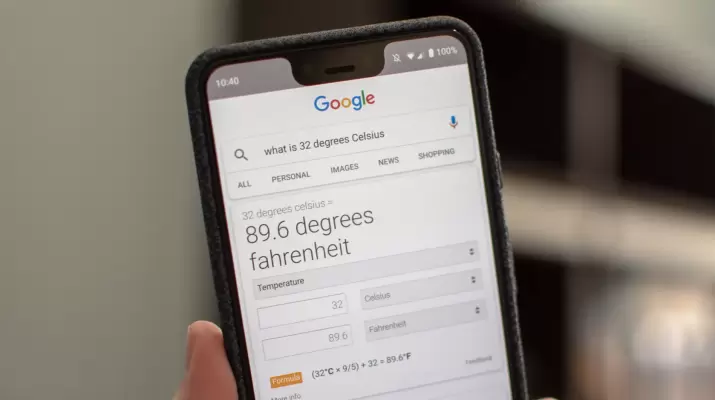مشکل تار بودن تصویر در مانیتور یا تلویزیون 4K معمولاً به این علت پیش میآید که تنظیمات تصویر و به خصوص رزولوشن، بهینه نیست. البته گاهی اوقات تنظیمات بهینه است اما کابل استفاده شده کیفیت لازم را ندارد.
در این مقاله به روشهای رفع مشکل تار بودن یا بیکیفیت بودن تصویر و ناخوانا بودن متن در مانیتور و همینطور تلویزیونهای 4K میپردازیم. با ما همراه شوید.